
Rekomenduojame skaityti atskirą nurodymą, kuriame aprašomi skirtingi mikrofono tikrinimo metodai. Tai padės suprasti, kaip garso pokyčiai konfigūracijos metu prieš bendravimo pradžią "Skype". Geriausia patikrinti įrenginį po kiekvieno pakeitimo, kad sužinotumėte, kokią parinktį paaiškėja, kad jis yra optimalus.
Skaityti daugiau: Mikrofonas Patikrinkite "Windows 10"
1 veiksmas: mikrofono parametrai "Windows"
Pradedant tikrinant įrašymo įrenginio parametrus operacinėje sistemoje. Tai užtikrins, kad mikrofonas veikia įprastai ir užfiksuoja balsą, nes tai yra būtina.
- Norėdami tai padaryti, atidarykite "Pradėti" ir eikite į "parametrų" programą.
- Pirmasis vienetas vadinamas "sistema", ant kurio jis turėtų spustelėti.
- Per kairę skydelį, eikite į "garsą".
- Išplėsti išskleidžiamajame meniu "Pasirinkite įvesties įrenginį" ir įsitikinkite, kad arba skaitykite balsą iš prijungto mikrofono. Jei reikia, jį galima patikrinti tiesiai į tą patį langą.
- Šaltinis į skyrių "Susiję parametrai" ir spustelėkite garso valdymo skydelį su kliūtiniu užrašu.
- Bus rodomas naujas meniu, kuris yra atsakingas už garso nustatymą "Windows". Čia domitės skirtuke "Įrašų".
- Dukart spustelėkite įrenginį, kurį naudojote peržiūrėti savo parametrus.
- Pasirinkite skirtuką "Lygiai".
- Sureguliuokite bendrą tūrį ir sustiprinkite, kad tikrintumėte periferiją.
- Skirtuke "tobulinimas" yra skirtingų funkcijų iš įrenginio tiekėjo. Dažniausiai čia galite leisti slopinti triukšmą ir aidą. Būtinai išbandykite šiuos parametrus, kad įsitikintumėte, jog jie neturi įtakos garso kokybei.
- Be to, įsitikinkite, kad formatas yra nustatytas pagal nutylėjimą "2 kanalas, 16 bitai, 48000 Hz (DVD diskas)". Kiti formatai kartais sukelia problemų naudojant mikrofoną.
- Galiausiai, atkreipkite dėmesį į "klausytis šio prietaiso" parametrą. Jei ją aktyvuoti, išgirsite savo balsą ausines arba per garsiakalbius, kurie taip pat gali būti naudojamas tiriant garsą.
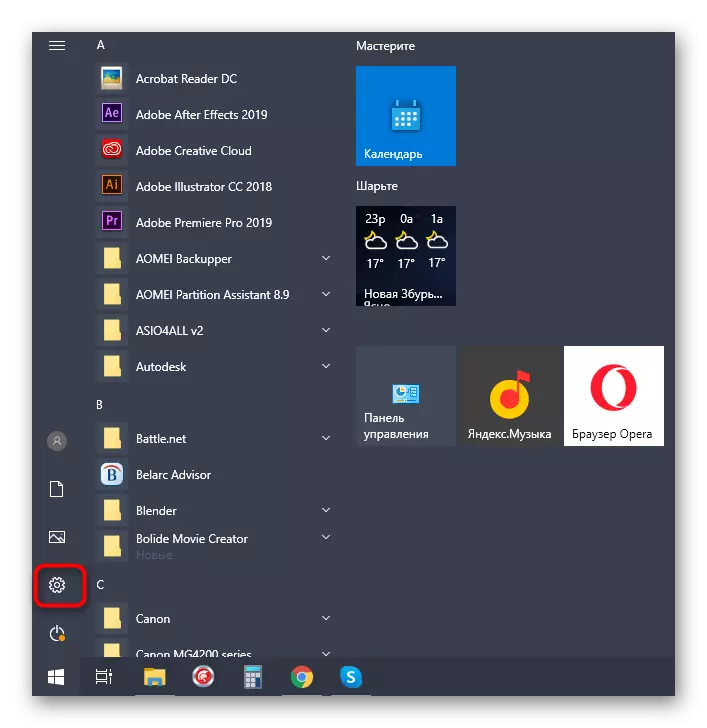
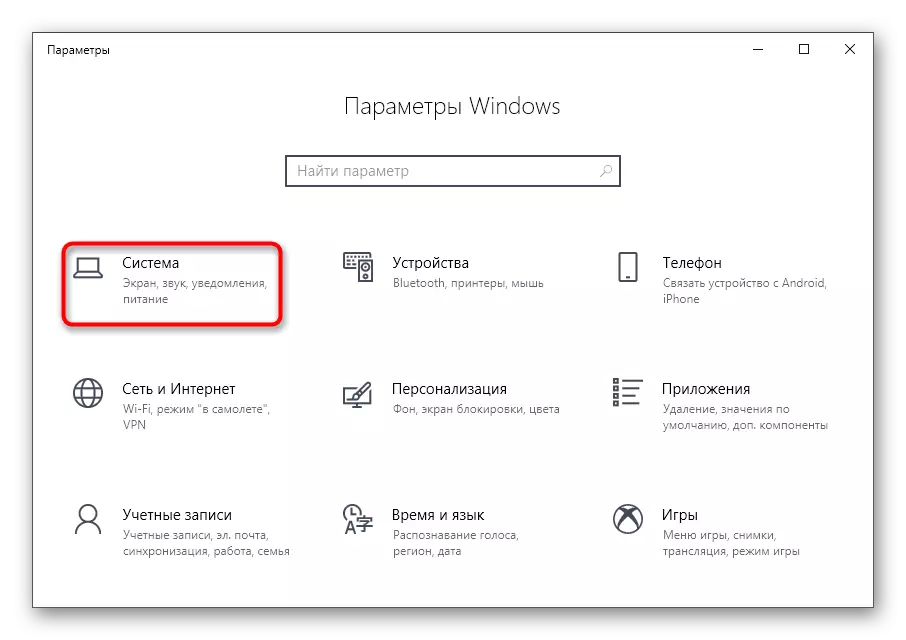
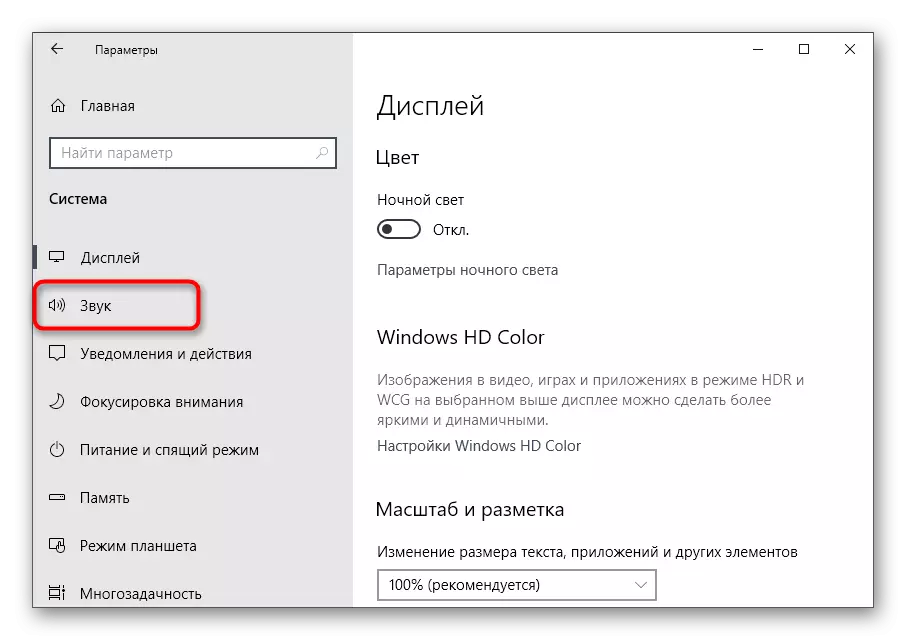
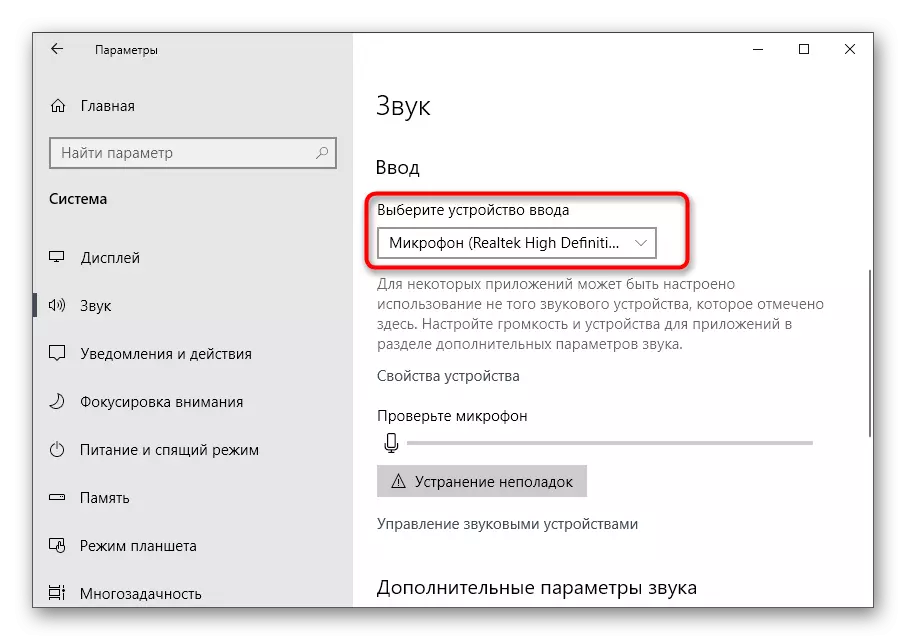
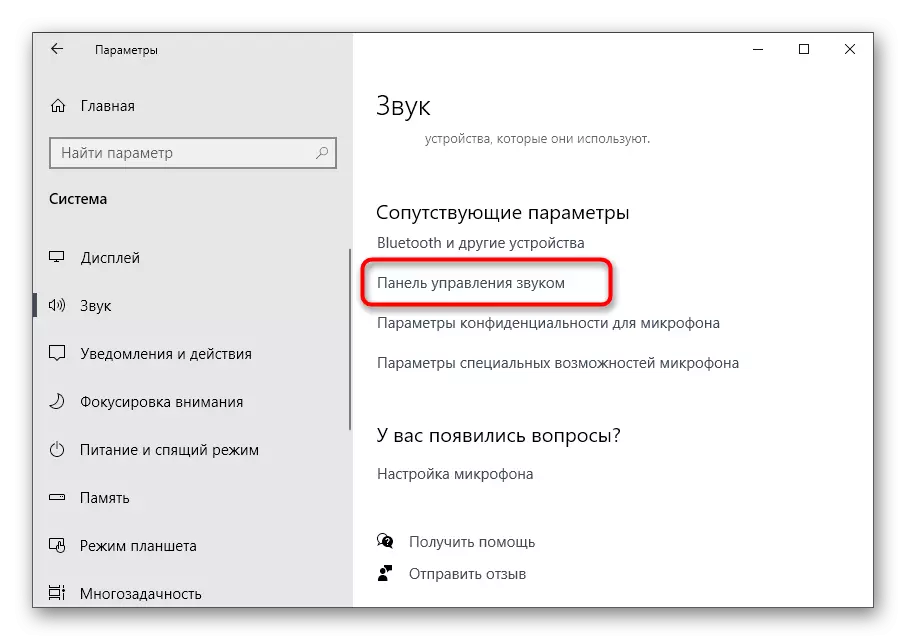
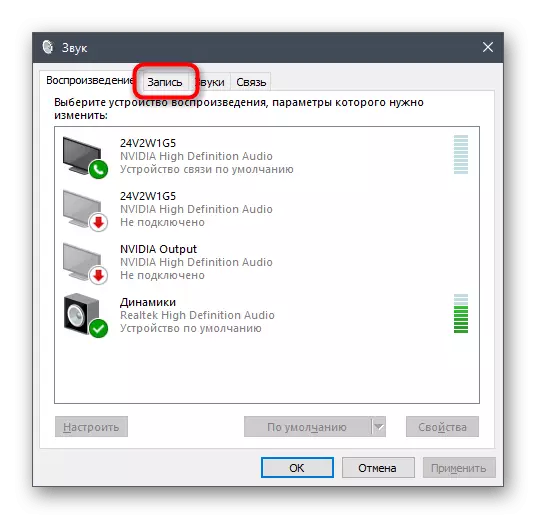
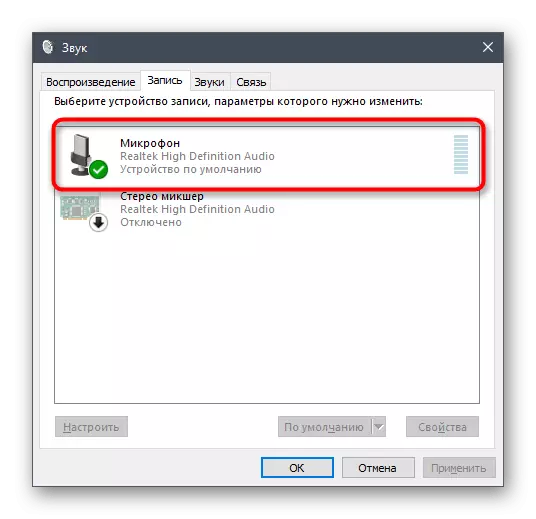
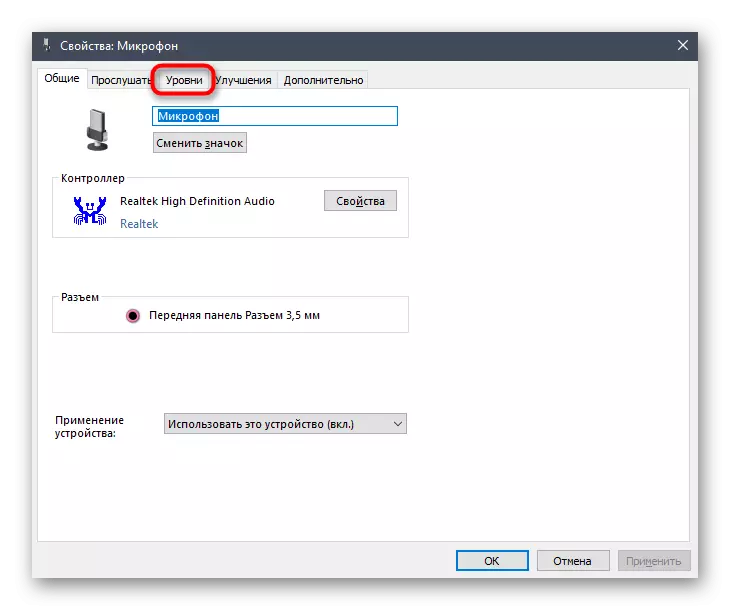
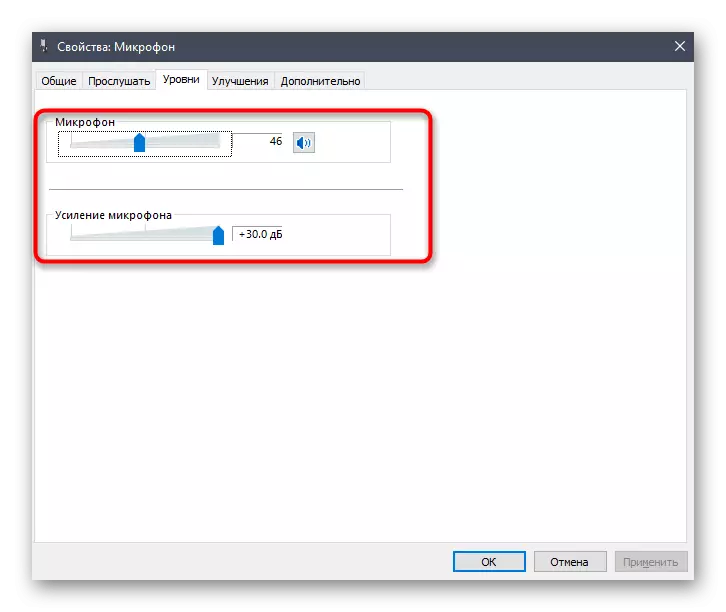
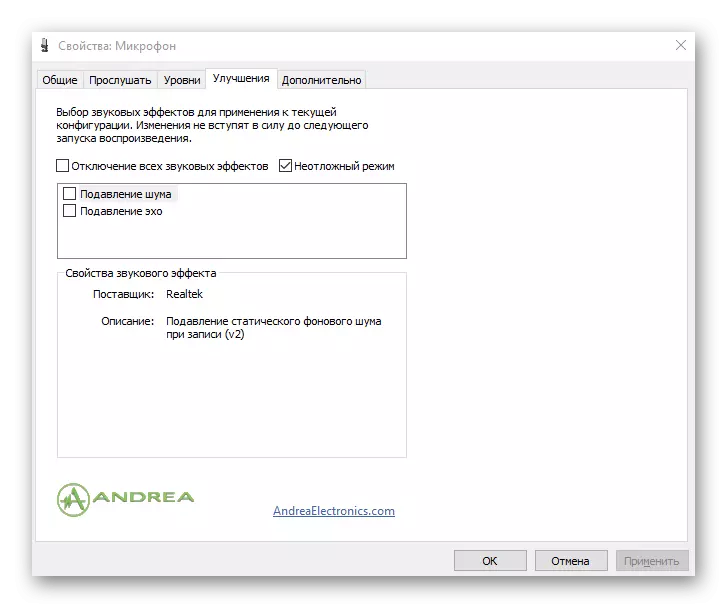

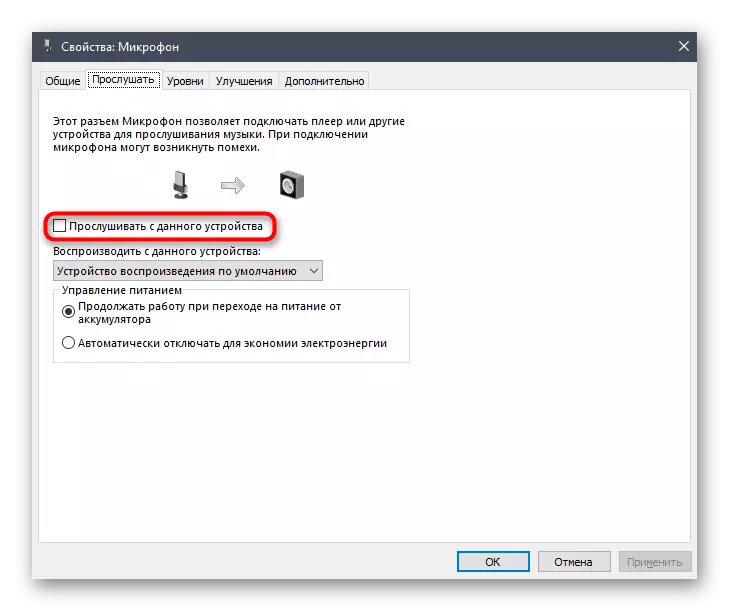
Globalūs parametrai yra baigtas, ir į normalų prietaiso po patikrinimo atveju, atlikite šiuos veiksmus.
2 žingsnis: Privatumas parametrai
Prieš pradedant Skype, turite papildomai įsitikinkite, kad saugumas yra Windows nedraudžia iš šios programos mikrofonu naudojimas, kitaip jis tiesiog nėra rasti. Tai liečia tik naujausią operacinę sistemą, kurioje prieigos parametrai tikrinami, kaip tai:
- Toje pačioje paraiškoje "Parametrai", pasirinkite "Privatumas".
- Pereikite į kairę ir paspauskite ant mikrofono linijos.
- Leiskite bendrą prieigą prie mikrofono programų, juda jungiklį į norimą padėtį.
- Pereikite per sąrašą ir įsitikinkite, kad priešais "Skype" programą, jungiklis yra nustatytas į "On".
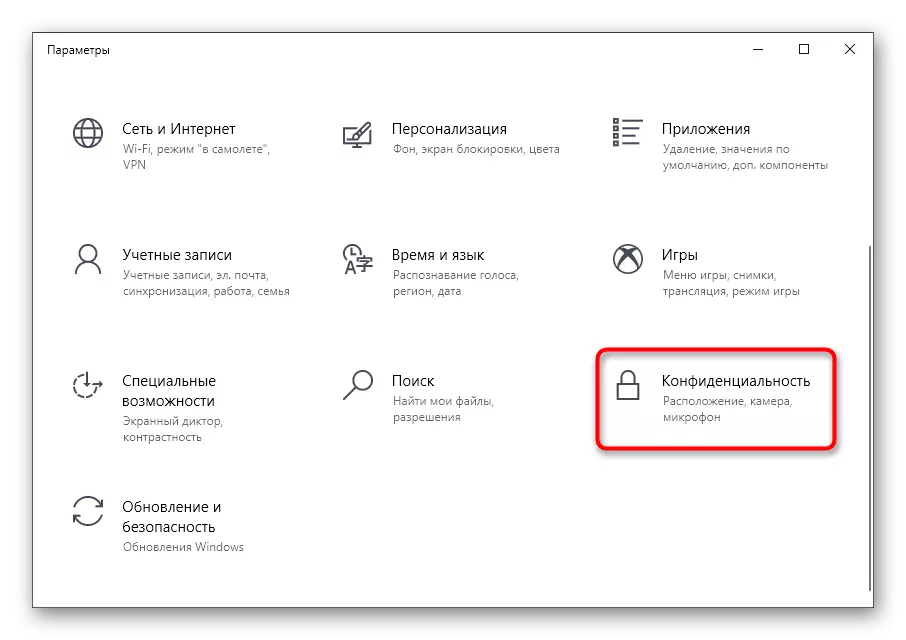
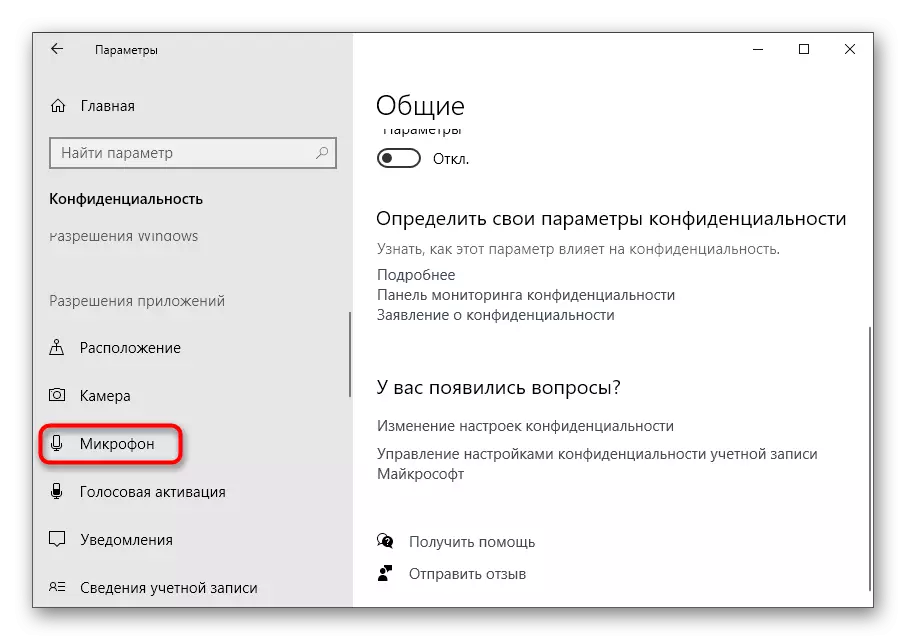
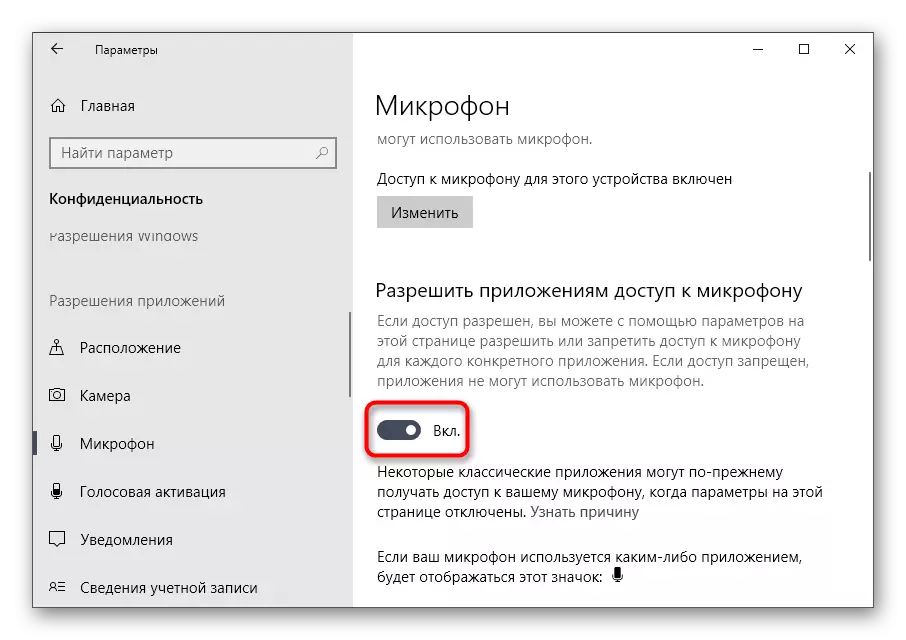
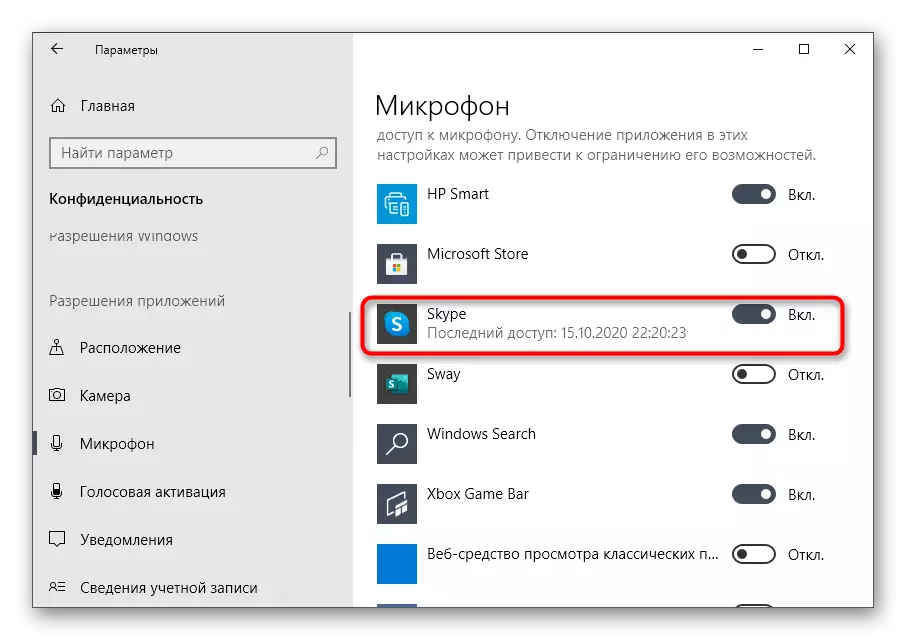
Beje, lygiai tas pats leidimas bus reikalaujama įdiegti fotoaparato, jei jūs planuojate naudoti jį, kai bendrauti "Skype".
3 žingsnis: Mikrofonas nustatymas Skype
Belieka tik patikrinti periferinės įrašymo įrenginio parametrus pačios programos. Už tai, specialus meniu skiriamas ten, kur vartotojas siūlo keletą pritaikomas funkcijas.
- Vykdyti "Skype" ir leisti savo profilyje. Į slapyvardį dešinėje, spustelėkite piktogramą iš trijų horizontalių kiekis formą ir pasirinkite "Nustatymai" kontekstinio meniu.
- Perkelti į skyrių "Garso ir vaizdo".
- Patikrinkite ar programa naudoja teisingą mikrofoną.
- Išjungti automatinį mikrofono nustatymus, jei norite keisti savo apimtį ir rankiniu būdu.
- Pakoreguokite stumdydami slankiklį pasirodė ekrane garsumą.
- Sekite tūrio apimtis tikrinant įrenginį.
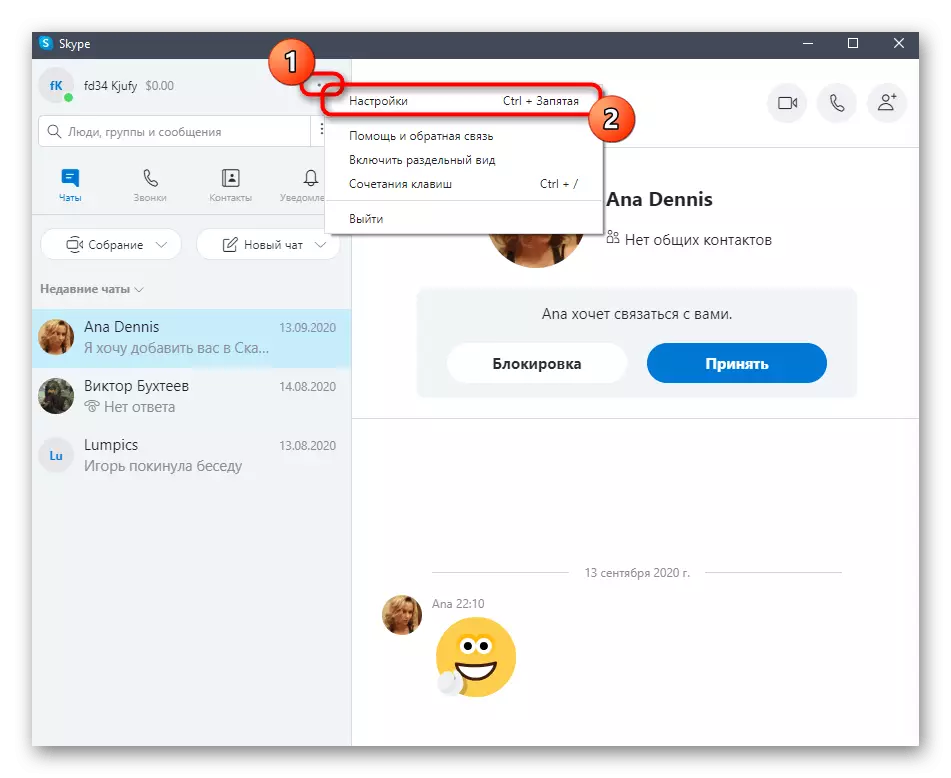
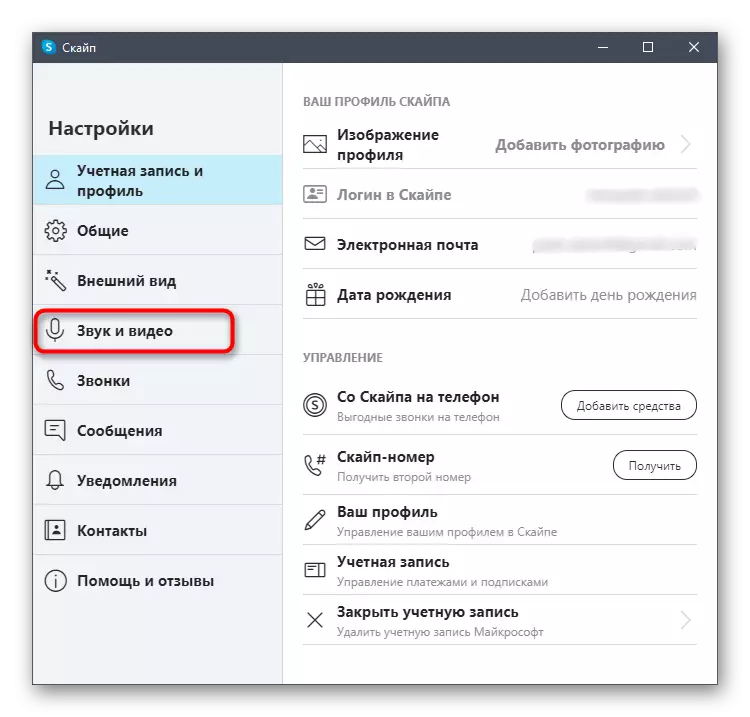
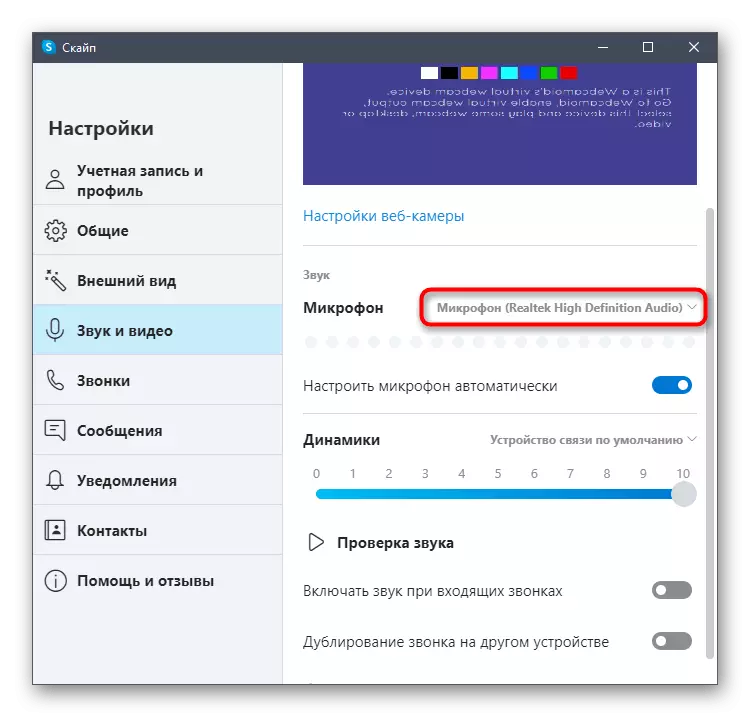
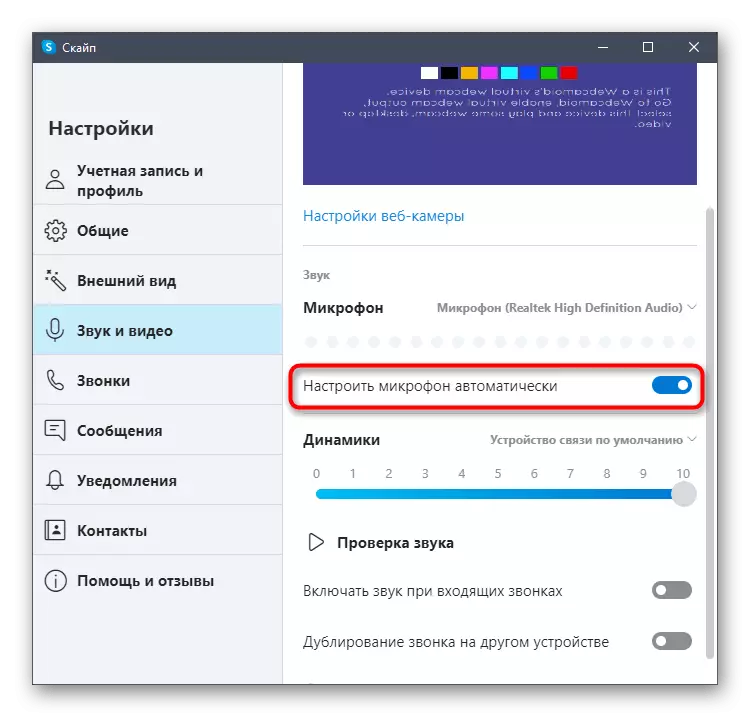
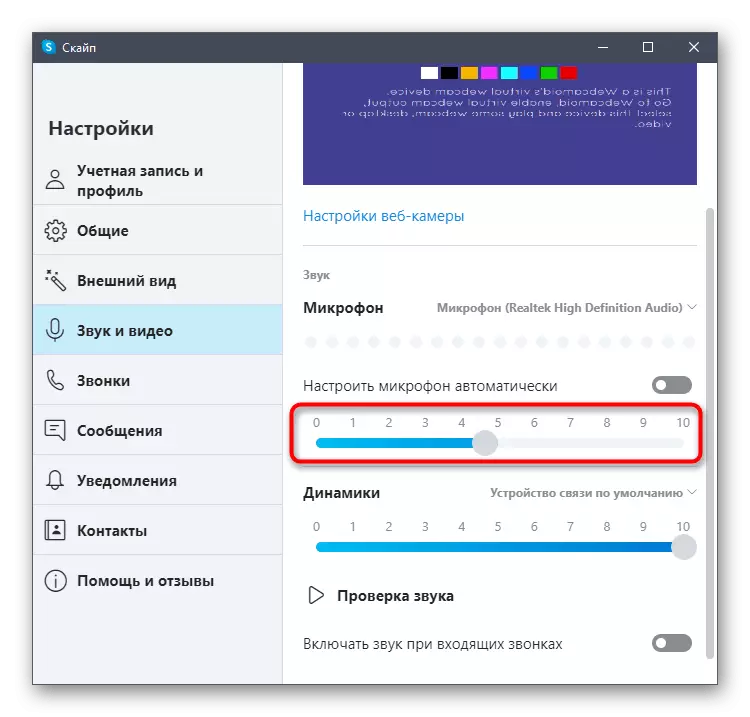
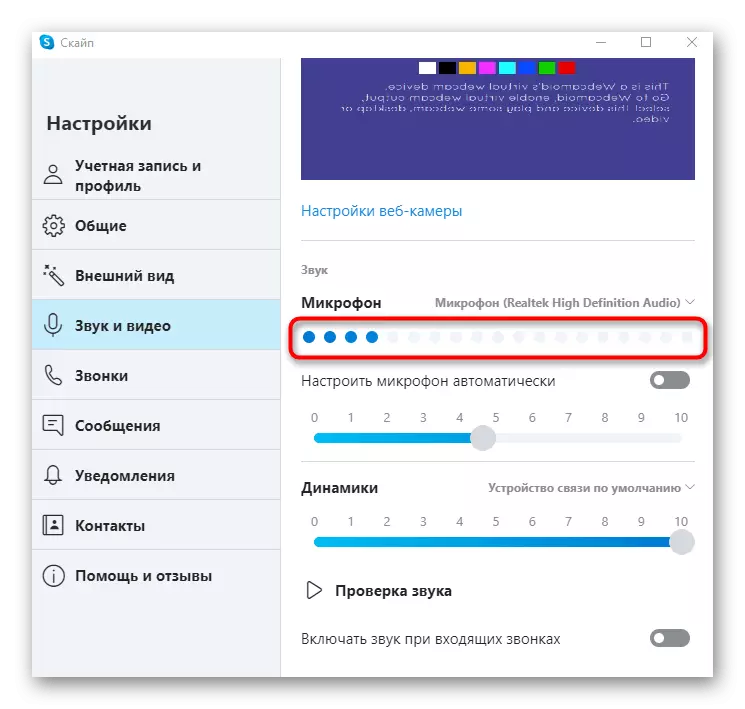
Jei viena iš etapų paaiškėjo, kad mikrofonas neveikia ne visi, padėsite rekomendacijas iš gaminių ant žemiau esančių nuorodų. Spustelėkite tinka, kad susipažintumėte su turiniu.
Taip pat žiūrėkite:
Ką daryti, jei mikrofonas neveikia "Skype"
Mikrofonas yra prijungtas, bet neveikia Windows 10
